Med iPhone trenger du ikke lenger bruke nettbaserte tekstbehandlere eller idédugnadsapper for å samarbeide med andre. Med Apple Notes kan du enkelt sende en kopi av notatene dine til venner eller invitere dem til å samarbeide med deg.
Derimot, noen brukere rapporterte får feilmeldingen «Samarbeid ikke tilgjengelig» når de prøvde å dele eller motta delte notater fra vennene sine. Hvis du ser det samme problemet på din iPhone, nedenfor er noen feilsøkingstips for å komme tilbake til å samarbeide om Notes på kort tid.
- Oppdater OS
- Sørg for at du er logget på iCloud
- Sørg for at du deler med en annen Apple-konto
- Sjekk om du har nok iCloud-lagring
- Se om notatet er passordbeskyttet
- Sjekk om lappen har tegninger
1. Oppdater operativsystemet
Første ting først, sørg for at Apple-enheten din kjører på det nyeste operativsystemet. Dette gjelder for alle enheter som vil samarbeide på samme notat. For å oppdatere til siste programvareversjon:
- Gå til Innstillinger → Generelt → Programvareoppdatering.
- Trykk på Last ned og installer hvis noen oppdatering er tilgjengelig.

2. Sørg for at du er logget på iCloud
iCloud aktiverer Apple Notes samarbeids- og delingsfunksjon, så det er fornuftig at alle brukere som ønsker å samarbeide i et notat er logget på iCloud. Å sjekke:
- Gå til Innstillinger.
- Trykk på navnet ditt (Apple ID) → velg iCloud.
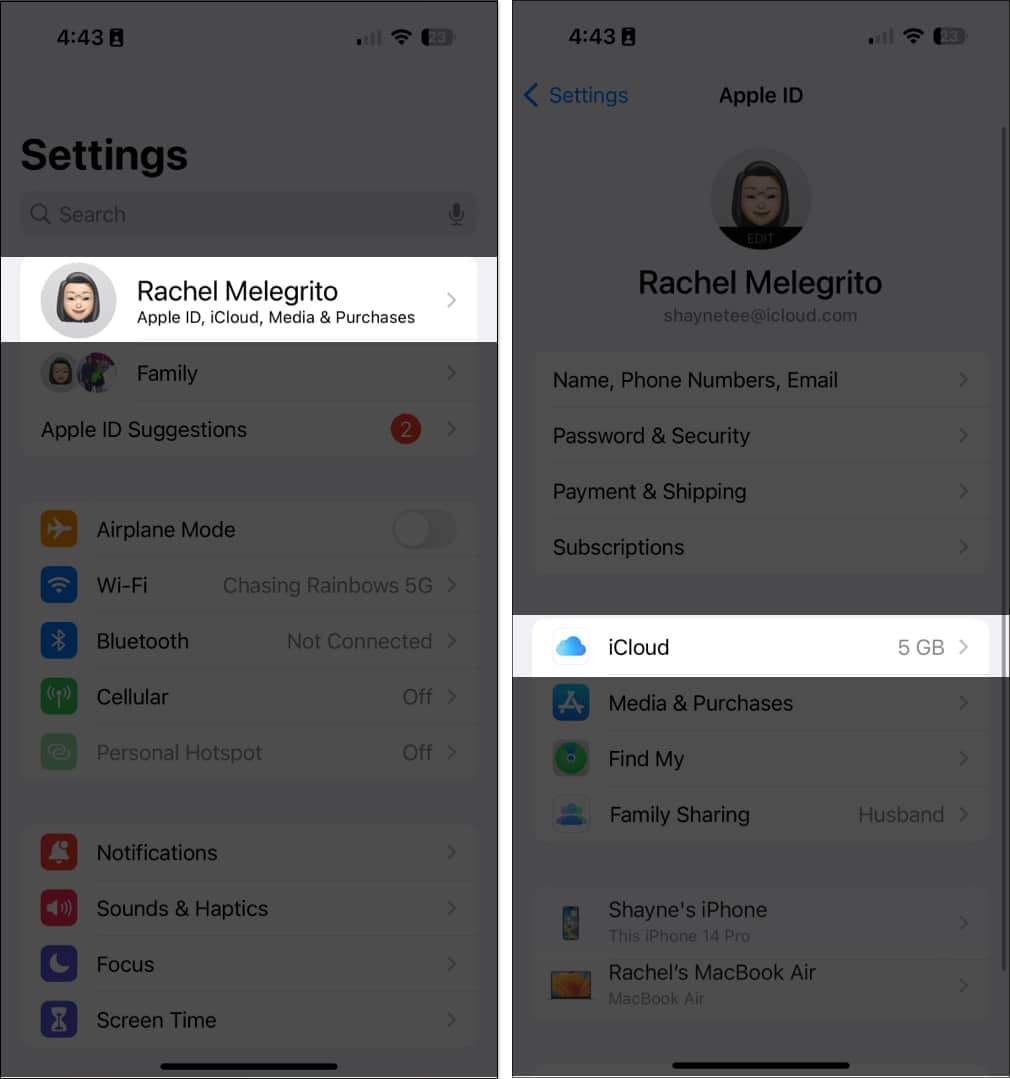
- Velg iCloud Drive → Slå på Synkroniser denne iPhone for å sikre at alle notatene dine er synkronisert med iCloud.
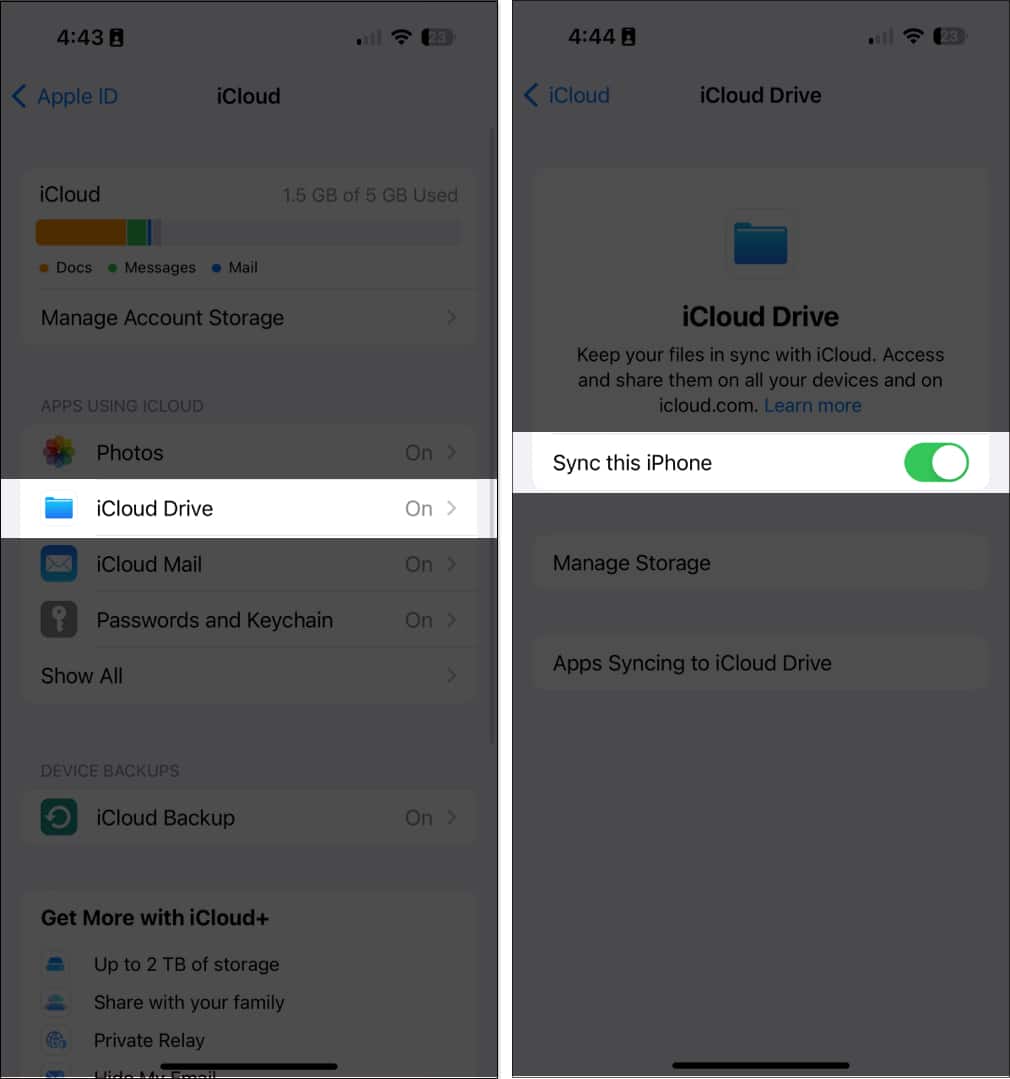
- Trykk på iCloud øverst til venstre for å gå tilbake → Velg Vis alle for å avsløre alle appene som bruker iCloud.
- Se etter notater. Slå deretter på Synkroniser denne iPhone.
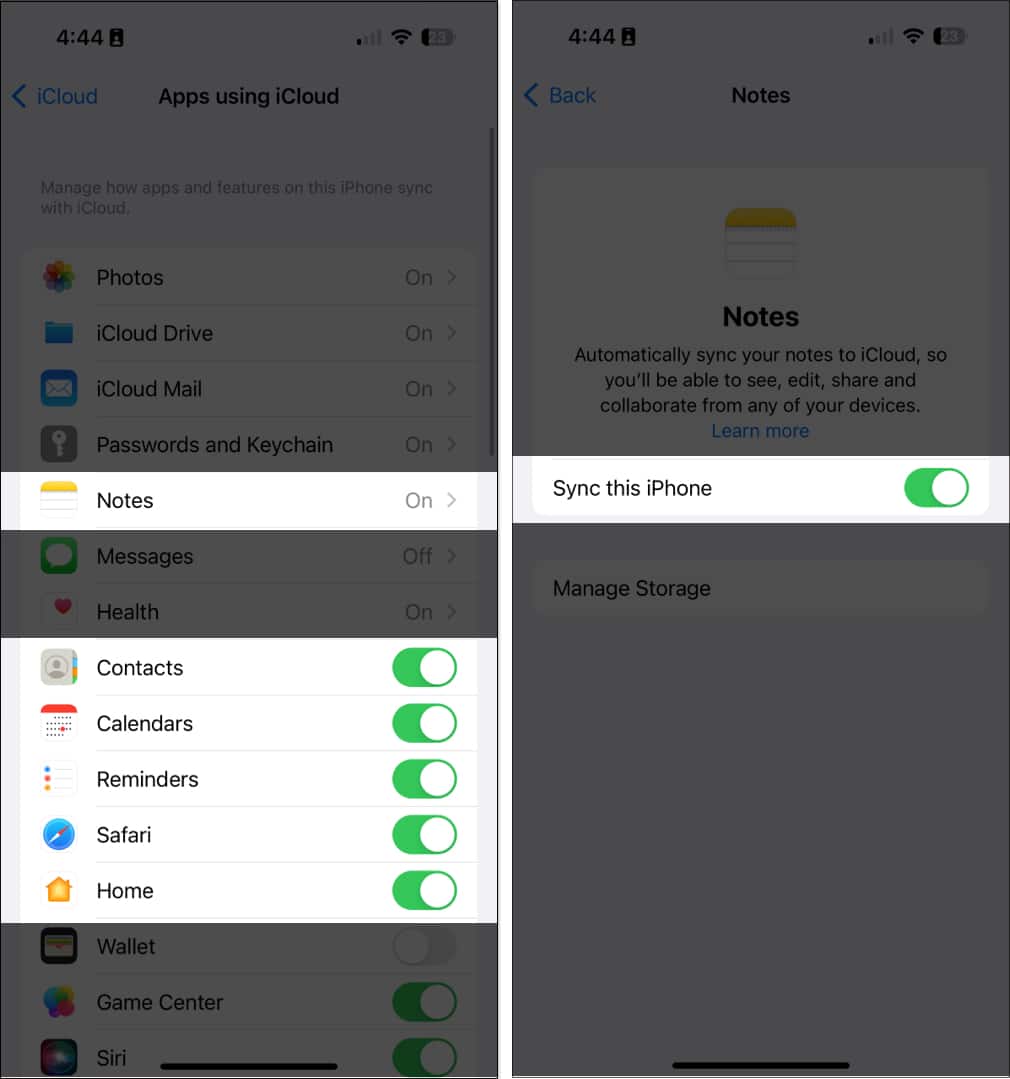
Hvis du har flere Apple-enheter, sørg for at du er logget på iCloud med samme Apple-ID.
Deretter, før du deler et notat, sjekk om notatet du vil dele vises under iCloud-mappen. Hvis den ikke er det, flytt den til en hvilken som helst mappe under iCloud-fanen. For å gjøre dette, gå til notatets forhåndsvisning, sveip til venstre og trykk på mappen i lilla for å flytte den til en annen mappe under iCloud-fanen.
3. Sørg for at du deler med en annen Apple-konto
Det er viktig å merke seg at du ikke kan dele notater med en ikke-Apple-enhet. Hvis du deler med en Apple-bruker, kan du dele notater via apper som Meldinger og Mail eller tredjepartsapper som Messenger.
- Åpne notatet.
- Trykk på Del-knappen.
- Velg mellom Send kopi eller Samarbeid, og velg deretter appen du vil sende notatet gjennom.
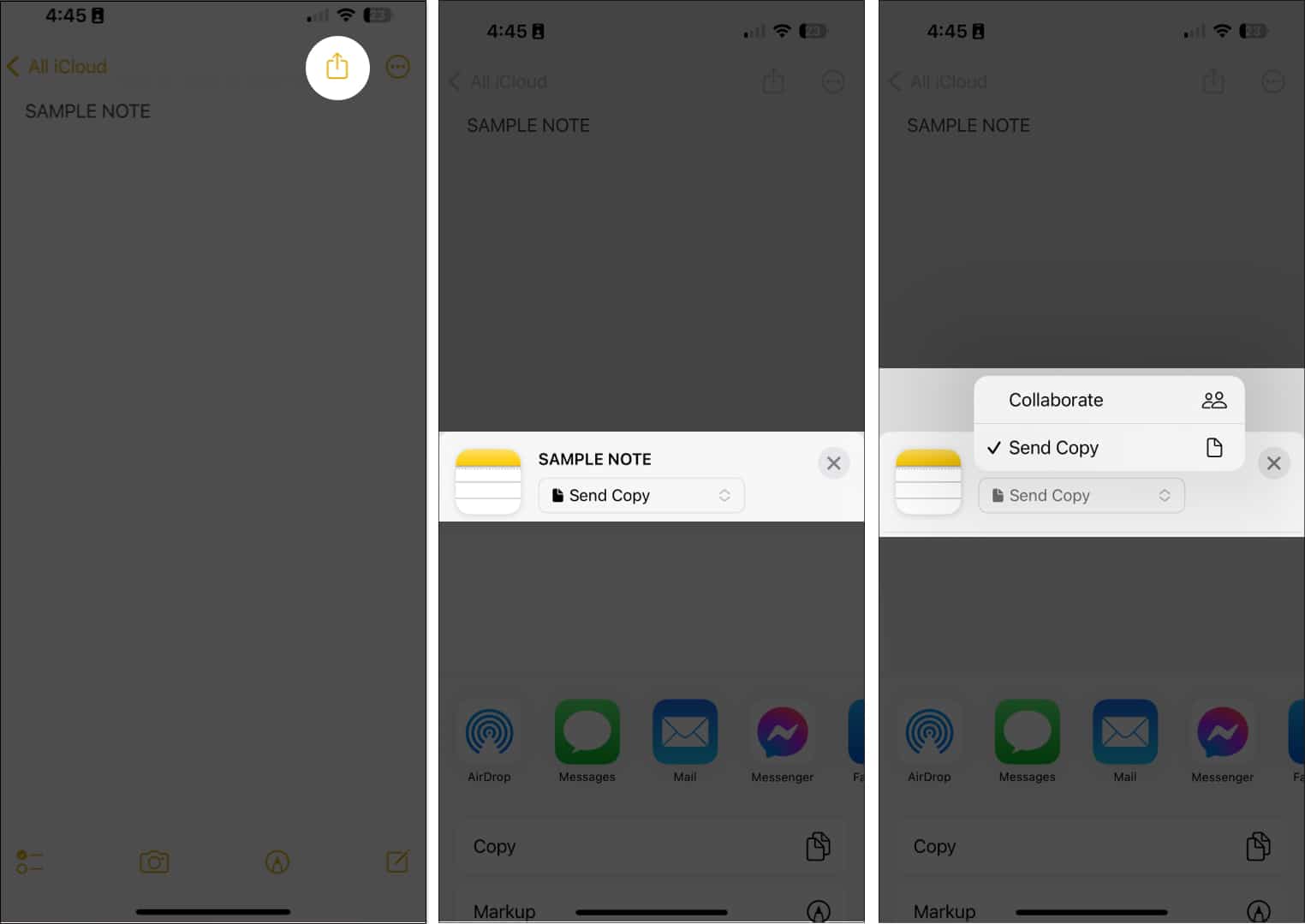
4. Sjekk om du har nok iCloud-lagring
Du må ha nok tilgjengelig iCloud-lagring på enheten for å samarbeide med andre. Det samme gjelder personen du vil dele notatet med.
Hvis du ikke har nok lagringsplass på enheten eller iCloud-kontoen din, kan det hende du ikke ser endringene som er gjort i de delte notatene.
Les artikkelen vår for å oppgradere iCloud til iCloud+ for ekstra lagringsplass.
5. Se om notatet er passordbeskyttet
Du vil ikke kunne dele låste notater på tvers av Apple-enheter.
Hvis du vil dele eller samarbeide om et låst notat, må du først fjerne notatets passord. Å gjøre dette:
- Velg et låst notat.
- Trykk på Vis notat.
- Lås opp notatet med passordet ditt eller Face ID.
- Trykk på Mer (…)-knappen → Fjern.
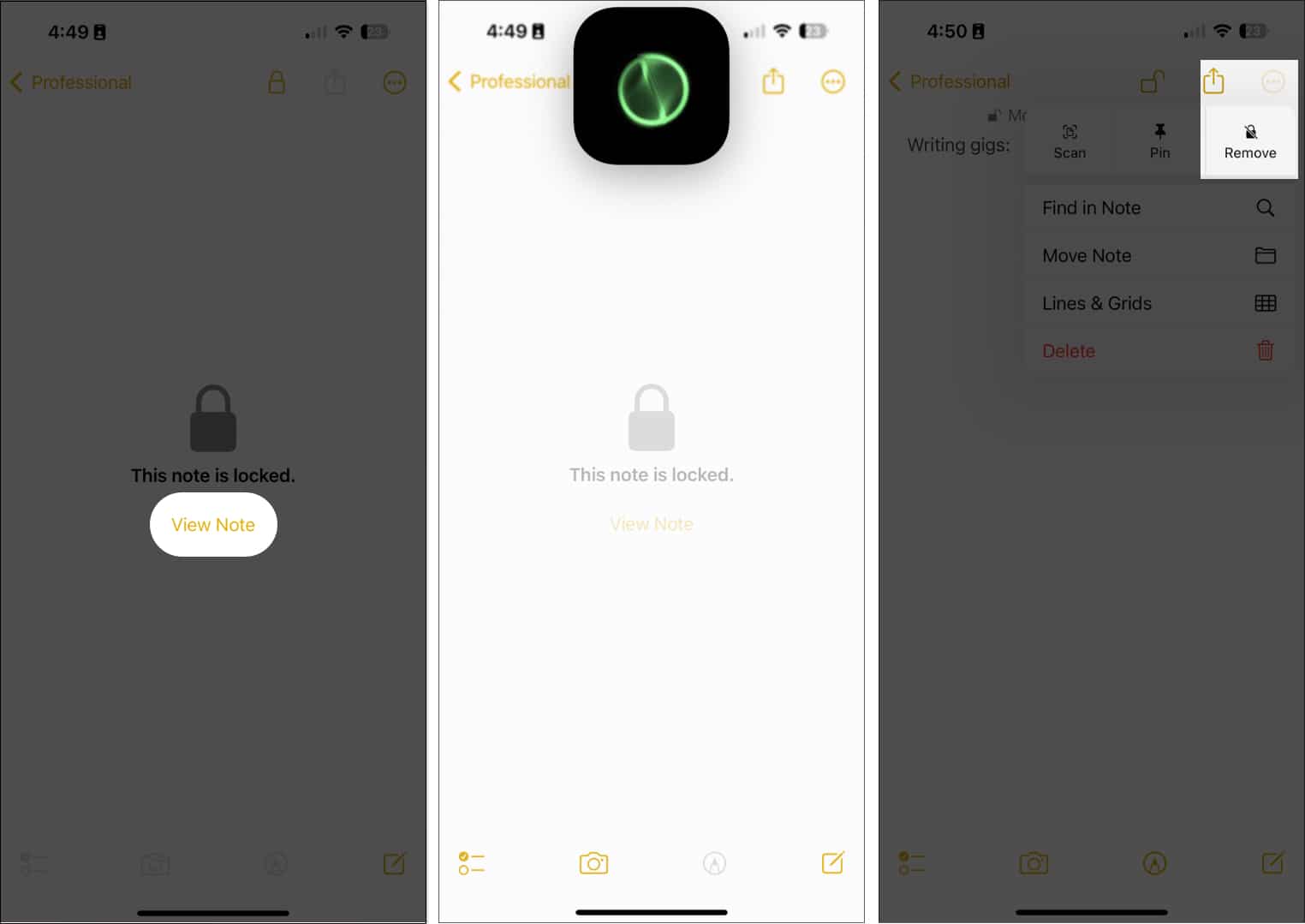
6. Sjekk om lappen har tegninger
Hvis notatene du planlegger å samarbeide med inneholder tegninger laget før iOS 13, må du først oppdatere tegningene.
For å gjøre det, trykk på en tegning → Oppdater tegning.
Hvis du bruker enheter som kjører iOS 12 eller tidligere, kan det hende du fortsatt kan se tegningene, men vil ikke kunne redigere dem.
Avslutter …
Forhåpentligvis vil rettelsene ovenfor hjelpe deg med å dele eller samarbeide om notater med vennene dine igjen. Kommenter under hvilken metode som fungerte for deg!
Les mer:
- 29 tips for å bruke Notes-appen på iPhone som en proff!
- Hvordan lage og bruke Quick Notes på iPhone
- 18 tips for å bruke Apple Notes-appen på Mac dyktig
Forfatterprofil
Rachel
Rachel elsker alt fra Apple – fra iPhones til Apple Watches til MacBooks. Hun er også en medisinsk skribent og en ghostwriter for forskjellige publikasjoner.
Leave a Reply
You must be logged in to post a comment.